你见过下图所示的流程图么?本期Word妹与大家分享相关的制作技巧。
效果图:

操作步骤:
第一步:插入SmartArt图形
点击插入——SmartArt,在打开的界面中选择循环——多向循环,并输入文字

第二步:修改箭头方向
借用Ctrl键同时选中箭头,选择格式——形状——更改形状,然后选择一种单向箭头形状,之后根据需要旋转箭头方向。

第三步:插入图形
这里需要绘制其他的箭头,点击插入——形状,然后在箭头汇总中,选择一种单向箭头,最后根据需要旋转方向。

同理,插入文本框输入内容后,将文本框的轮廓和填充颜色设置为无,最后移动到旋转并移动到合适位置即可。
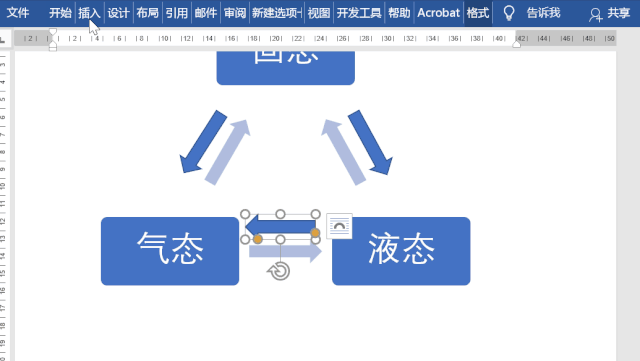
注意:SmartArt图形的美化,主要是在设计和格式两个选项卡进行的,比如设计可以更改整体的版式、颜色等,而格式则可以单独修改图形中的每一个形状。
关于图形的具体美化,这里就不多讲了,大家自己根据自己需要美化即可,若有什么问题,欢迎在下方留言。

文本框 | 书签 | 批注 | 水印 |
分栏 | 脚注 | 题注 | 目录 |
合并 | 修订 | 表格 | 图片 |
项目符号 | 编号 | 拼音指南 | 带圈字符 |
页码 | 邮件合并 | 桌签 | …… |




















